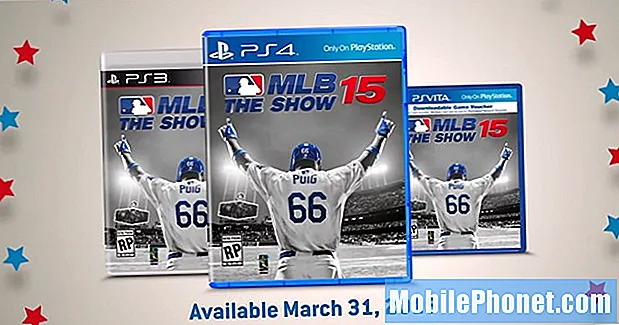Innehåll
Skicka och ta emot textmeddelanden är bland de mest grundläggande funktionerna som en telefon ska göra utan problem. Det är dock inte fallet för några av ägarna till den nya Samsung Galaxy Note8. Det verkar som att smartphones idag har många problem och grundläggande funktioner som dessa ofta är bland de vanligaste rapporterna.
I det här inlägget kommer vi att ta itu med detta problem med Note8 som är föremål för vår felsökning. Vi behöver bara avgöra om problemet kan lösas utan hjälp från en teknik, för om inte, bör du ta med det tillbaka till butiken och låta din leverantörs teknik kolla upp det för dig. När allt kommer omkring är det nytt och de bör ersätta det om deras teknik inte heller kan fixa det. Så om du är en av ägarna till den här telefonen, fortsätt läsa nedan eftersom det här inlägget kanske kan hjälpa dig.
Om du letar efter en lösning på ett annat problem, ta dig tid att besöka vår Galaxy Note8 felsökningssida för vi har redan tillhandahållit lösningar på några vanliga problem med den här enheten. Försök hitta problem som liknar dina och använd de lösningar och lösningar vi föreslog. Om du inte hittar något liknande och du verkligen behöver hjälp kan du kontakta oss genom att fylla i vårt frågeformulär för Android. Se till att ge oss den information vi behöver så att vi kan hjälpa dig bättre. Oroa dig inte, det är gratis.
Så här felsöker du din Galaxy Note8 som inte kan skicka / ta emot SMS
Vi behöver bara göra den grundläggande felsökningen, särskilt att telefonen fortfarande är ny. Alla problem som inte orsakas av vatten eller fysisk skada bör ha något att göra med firmware. Om problemet är med hårdvaran bör din leverantör ersätta den utan att ställa frågor. Nu, för detta problem, här är vad du bör göra:
Steg 1: Kontrollera om din telefon får bra mottagning
När det gäller funktioner som kräver att din telefon ansluter till din leverantörs nätverk är signalen mycket viktig så det här måste vara det första du behöver kontrollera. Du behöver inte göra något snyggt för att göra detta eftersom du bara måste titta på signalindikatorn i statusfältet för att veta om det får en anständig signal eller inte. Du bör kunna berätta omedelbart om det är orsaken till detta problem.
Försök också se om du kan hitta en ikon som liknar ett plan, för om det finns en sådan ikon i statusfältet betyder det att flygläget är aktiverat, vilket inaktiverar all trådlös kommunikation. Inaktivera bara flygläge och din telefon ska återfå sin tjänst.
Förutsatt att din telefon får en riktigt bra signal och att det inte finns någon flygplansikon, fortsätt sedan till nästa steg.
Steg 2: Starta om telefonen i felsäkert läge och försök skicka ett meddelande
Vi måste utesluta möjligheten att detta problem orsakas av en app från tredje part. Försök att inaktivera alla tredjepartsappar samtidigt genom att starta telefonen i säkert läge. Väl i det läget, försök skicka ett textmeddelande till ditt eget nummer så att du vet om det går igenom och om din telefon faktiskt kan ta emot det. Så här startar du din telefon i säkert läge:
- Stäng av enheten.
- Håll strömbrytaren intryckt förbi modellnamnskärmen.
- När “SAMSUNG” visas på skärmen släpper du strömbrytaren.
- Omedelbart efter att du släppt strömbrytaren, tryck och håll ned volym ned-knappen.
- Fortsätt att hålla volym ned-knappen tills enheten har startat om.
- Säkert läge visas längst ned till vänster på skärmen.
- Släpp volym ned-knappen när du ser felsäkert läge.
Om din telefon fortfarande inte kan skicka ett SMS går du vidare till nästa steg. Om det faktiskt kan skicka meddelandet men inte kan ta emot det, hoppa över till steg 4.
Steg 3: Kontrollera meddelandecentrets nummer
Meddelandecentrets nummer är nödvändigt så att din telefon lyckas ansluta till din leverantörs nätverk och skicka ett textmeddelande. Det kan ha raderats eller ändrats av någon anledning och detta inträffar ofta för telefonen som du har tagit in till din leverantör. Telefoner som bärs av din tjänsteleverantör har dock ofta ett förinställt meddelandecentralnummer som även om det återställs skulle numret fortfarande vara detsamma. Vid den här tiden föreslår jag att du ringer till din tjänsteleverantör och frågar om rätt centrumnummer.
Problem med att skicka meddelanden är ofta knutna till ett nätverksproblem och medan jag föreslog att du skulle kontrollera mittnumret finns det inget mycket du kan göra även om du upptäckte att det raderades.
Steg 4: Se till att din telefon har tillräckligt med lagringsutrymme kvar
Om din enhet framgångsrikt kan skicka ut ett meddelande men inte ta emot det är problemet mer troligt med telefonen, för om det var ett nätverksproblem borde meddelandet inte ha skickats i första hand. Bland de vanligaste orsakerna till att meddelanden inte tas emot är lagringsutrymmet i telefonens internminne. Meddelanden laddas faktiskt ner så om det inte finns tillräckligt med utrymme kvar laddas de inte ner även om din telefon kan ta emot dem. Försök att radera en stor fil eller två och skicka ett textmeddelande till ditt eget nummer för att se om det går igenom den här tiden. Om det fortfarande är nej, är det dags för någon allvarlig felsökning av firmware.
Steg 5: Torka cachepartitionen
Det är dags att utesluta möjligheten att detta problem beror på vissa korrupta systemcachar, så försök i det här steget att ta bort cacheminnet från din telefon så att de ersätts med nya. Oroa dig inte, dessa raderings- och ersättningsprocesser görs automatiskt. Följ bara dessa steg så ska du vara bra ...
- Stäng av enheten.
- Håll ned Volym upp-tangenten och Bixby-tangenten och håll sedan ned strömbrytaren.
- När den gröna Android-logotypen visas släpper du alla knappar (”Installera systemuppdatering” visas i cirka 30 - 60 sekunder innan du visar alternativet för Android-systemåterställningsmenyn).
- Tryck på Volym ned-knappen flera gånger för att markera 'torka cachepartition'.
- Tryck på strömbrytaren för att välja.
- Tryck på Volym ned-knappen tills ”ja” är markerad och tryck på strömbrytaren.
- När rensningscachepartitionen är klar markeras "Starta om systemet nu".
- Tryck på strömbrytaren för att starta om enheten.
Om problemet kvarstår efter detta går du vidare till nästa steg.
Steg 6: Säkerhetskopiera dina filer och återställ telefonen
Detta är det sista steget i vår felsökning, men det är potentiellt effektivt förutsatt att problemet har något att göra med vissa fel eller mindre problem med firmware. Återställningen tar telefonen tillbaka till sin konfiguration och kommer att ta bort alla dina filer och data, så se till att säkerhetskopiera dem före återställningen. Försök också att inaktivera fabriksåterställningsskyddet på din telefon så att du inte låses utanför enheten.
Så här inaktiverar du fabriksåterställningsskydd på Galaxy Note8
- Svep uppåt på en tom plats från startskärmen för att öppna appfacket.
- Tryck på Inställningar> Moln och konton.
- Tryck på Konton.
- Tryck på Google.
- Tryck på din e-postadress för Google ID om flera konton har konfigurerats. Om du har flera kontokonfigurationer måste du upprepa dessa steg för varje konto.
- Tryck på ikonen med tre punkter.
- Tryck på Ta bort konto.
- Tryck på Ta bort konto.
Så här mäter du Återställ din Galaxy Note8
- Stäng av enheten.
- Håll ned Volym upp-tangenten och Bixby-tangenten och håll sedan ned strömbrytaren.
- När den gröna Android-logotypen visas släpper du alla knappar (”Installera systemuppdatering” visas i cirka 30 - 60 sekunder innan du visar alternativet för Android-systemåterställningsmenyn).
- Tryck på Volym ned-knappen flera gånger för att markera “torka data / fabriksåterställning.
- Tryck på strömbrytaren för att välja.
- Tryck på volym ned-knappen tills ”Ja - ta bort all användardata” är markerad.
- Tryck på strömbrytaren för att välja och starta huvudåterställningen.
- När huvudåterställningen är klar markeras ”Starta om systemet nu”.
- Tryck på strömbrytaren för att starta om enheten.
Du kan också återställa telefonen från menyn Inställningar ...
- Svep uppåt på en tom plats från startskärmen för att öppna appfacket.
- Tryck på Inställningar> Moln och konton.
- Tryck på Säkerhetskopiera och återställ.
- Om så önskas trycker du på Säkerhetskopiera mina data för att flytta reglaget till PÅ eller AV.
- Tryck på Återställ om du vill flytta reglaget till PÅ eller AV.
- Tryck på bakåtknappen till menyn Inställningar och tryck på Allmän hantering> Återställ> Återställ fabriksdata.
- Tryck på Återställ.
- Om du har aktiverat skärmlås anger du dina uppgifter.
- Tryck på Fortsätt.
- Tryck på Ta bort alla.
Om problemet kvarstår efter det, ta tillbaka telefonen till butiken och byt ut den.
Anslut till oss
Vi är alltid öppna för dina problem, frågor och förslag, så kontakta oss gärna genom att fylla i det här formuläret. Detta är en kostnadsfri tjänst som vi erbjuder och vi debiterar dig inte ett öre för det. Men observera att vi får hundratals e-postmeddelanden varje dag och det är omöjligt för oss att svara på var och en av dem. Men var säker på att vi läser varje meddelande vi får. För dem som vi har hjälpt kan du sprida ordet genom att dela våra inlägg till dina vänner eller genom att helt enkelt gilla vår Facebook- och Google+ sida eller följa oss på Twitter.